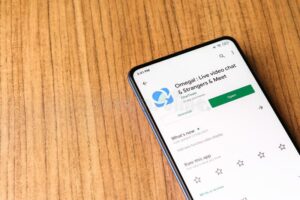Apple TV on muutunud paljude majapidamiste asendamatuks osaks, pakkudes sujuvat platvormi lemmiksaadete, filmide ja muu vaatamiseks. Kuid nagu iga teine tehniline seade, pole Apple TV immuunne juhuslike tõrgete või aeglustumise eest. Üks võimalus nende probleemide lahendamiseks on taustal töötavate rakenduste sulgemine. Seega, kui olete mõelnud, kuidas Apple TV-s rakendusi sulgeda, olete õiges kohas.
Selles juhendis uurime põhjalikult mitte ainult protsessi mõistmist, vaid ka seda, millal ja miks peaksite kaaluma rakenduste sulgemist. Lõpuks olete Apple TV rakenduste sulgemise ekspert.
Kuidas Apple TV-s rakendust sulgeda
Alustuseks keskendume kõige lihtsamale meetodile:
- Aktiveerige Apple TV menüü: Veenduge, et oleksite Apple TV avakuval. Kui olete rakenduses, vajutage põhiekraanile naasmiseks Apple TV kaugjuhtimispuldil nuppu Menüü.
- Tõstke esile rakendus: navigeerige puuteplaadi (või vanemate kaugjuhtimispultide suunanuppude) abil ja tõstke esile rakendus, mille soovite sulgeda.
- Sulgege rakendus: see samm erineb veidi sõltuvalt teie Apple TV mudelist.
- 4K, HD või 4. põlvkonna jaoks: rakenduste vahetaja avamiseks vajutage nuppu „TV”. Pühkige vasakule või paremale, et leida rakendus, mille soovite sulgeda. Rakenduse sulgemiseks pühkige üles.
- 3. põlvkond ja varasemad: kahjuks ei saa rakendust otse sulgeda. Probleemi lahendamiseks saate seadme taaskäivitada.
Ja just nii õppisite Apple TV-s rakendust sulgema. Aga millal peaksite seda tegelikult tegema?
Millal peaksite Apple TV rakendused sulgema?
Erinevalt nutitelefonidest või arvutitest on Apple TV loodud oma rakendusi tõhusalt taustal haldama. Siiski on juhtumeid, kus võib olla kasulik teada, kuidas Apple TV-s rakendusi sulgeda.
- Esinemisküsimused: kui rakendus ei reageeri, hakkab maha jääma või jookseb sageli kokku.
- Värskenda tõrkeid: Mõnikord võib see pärast rakenduse värskendust käituda ebakorrektselt.
- Mälu ülekoormus: kuigi harvaesinev, võib mitme rakenduse pidev töötamine Apple TV mälu koormata.
Nende märkide äratundmine tagab, et sulgete vajaduse korral rakendused, et Apple TV toimiks sujuvalt.
Apple TV rakenduse sulgemine rakenduste vahetaja abil
Vaatame nüüd teist meetodit. Kui olete tuttav sellega, kuidas multitegumtöötlus iPhone'is või iPadis töötab, tundub see meetod üsna tuttav.
- Vajutage nuppu "TV".: vajutage oma Siri kaugjuhtimispuldil kaks korda nuppu "TV". See toiming avab rakenduse vahetaja.
- Liikuge soovitud rakenduse juurde: libistage avatud rakenduste vahel liikumiseks vasakule või paremale.
- Pühkige üles, et sulgeda: kui rakendus, mille soovite sulgeda, on ekraani keskel, pühkige üles, et sellest loobuda.
Selle meetodi abil näete hõlpsalt kõiki avatud rakendusi, muutes rakenduste sulgemise Apple TV-s veelgi tõhusamaks.
Mis siis, kui rakenduse sulgemine Apple TV-s ei tööta?
Võib juhtuda, et olete järginud Apple TV-s rakenduste sulgemise juhiseid, kuid rakendus jääb kangekaelselt avatuks või probleemid püsivad.
- Taaskäivitage oma Apple TV: Nagu iga elektrooniline seade, on mõnikord vaja ainult Apple TV kiiret taaskäivitamist. Liikuge jaotisse "Seaded" > "Süsteem" > "Taaskäivita".
- Värskendage Apple TV-d: Veenduge, et teie Apple TV tarkvara oleks värskendatud. Avage "Seaded" > "Süsteem" > "Tarkvaravärskendused" ja kontrollige värskendusi.
- Installige rakendus uuesti: kustutage probleemne rakendus ja installige see uuesti App Store'ist.
Kas rakenduse sundsulgemine Apple TV-s aitab?
Rakenduste sundsulgemise kontseptsioon on levinud, eriti iPhone'i kasutajate seas. See annab tunde, et saate seadme üle kontrolli tagasi. Kuid kas see tegelikult aitab, kui mõtlete välja, kuidas Apple TV-s rakendusi sulgeda?
Kuigi rakenduse sundsulgemine võib ajutisi tõrkeid lahendada, ei pruugi selle sagedane tegemine olla kasulik. Apple TV on loodud taustarakenduste tõhusaks haldamiseks. Rakenduste pidev sulgemine võib nende uuesti avamisel tegelikult kulutada rohkem ressursse.
Juhtudel, kui rakendus ei reageeri või põhjustab probleeme, võib teadmine, kuidas Apple TV-s rakendusi sundsulgemise abil sulgeda, olla mugav lahendus.
Järeldus
Apple TV pakub meelelahutuse maailma teie käeulatuses. Ja kuigi see on loodud sujuvaks toimimiseks, tagab Apple TV-s rakenduste sulgemise mõistmine, et olete valmis väiksemate tõrgetega toime tulema. Alates rakenduste vahetaja kasutamisest kuni teadmiseni, millal rakendused sulgeda, on teil nüüd teadmised Apple TV kasutuskogemuse sujuvaks hoidmiseks. Head voogesitust!
- SEO-põhise sisu ja PR-levi. Võimenduge juba täna.
- PlatoData.Network Vertikaalne generatiivne Ai. Jõustage ennast. Juurdepääs siia.
- PlatoAiStream. Web3 luure. Täiustatud teadmised. Juurdepääs siia.
- PlatoESG. Süsinik, CleanTech, Energia, Keskkond päikeseenergia, Jäätmekäitluse. Juurdepääs siia.
- PlatoTervis. Biotehnoloogia ja kliiniliste uuringute luureandmed. Juurdepääs siia.
- Allikas: https://www.techpluto.com/how-to-close-apps-on-apple-tv/
- :on
- :on
- :mitte
- : kus
- $ UP
- 3.
- 3. põlvkond
- 4k
- 4.
- a
- tegevus
- tegelikult
- pärast
- Materjal: BPA ja flataatide vaba plastik
- Ka
- vahel
- an
- ja
- mistahes
- app
- App Store
- õun
- Apple TV
- rakendused
- apps
- OLEME
- AS
- At
- tagapõhi
- BE
- muutuma
- muutub
- olnud
- alustama
- kasulik
- tooma
- kuid
- nupp
- nupud
- by
- CAN
- juhtudel
- põhjustades
- keskele
- kontrollima
- lähedal
- Sulgemine
- arvutid
- mõiste
- järeldus
- Arvestama
- pidevalt
- tarbima
- pidevalt
- kontrollida
- tsükkel
- sügav
- süvenema
- Olenevalt
- kavandatud
- soovitud
- seade
- erinev
- otse
- Jätta
- do
- ei
- Ei tee
- teeme
- Ajalugu
- kergesti
- tõhus
- tõhusalt
- Elektrooniline
- lõpp
- tagama
- tagab
- meelelahutus
- eriti
- Isegi
- kogemus
- ekspert
- asjaolu
- tuttav
- Lemmik
- leidma
- näpuotsad
- Keskenduma
- Järgneb
- eest
- Sundida
- sageli
- Alates
- põlvkond
- annab
- Go
- suunata
- mugav
- õnnelik
- Olema
- aitama
- Suur
- Esile tõstma
- Avaleht
- kodumajapidamiste
- Kuidas
- Kuidas
- aga
- HTTPS
- if
- immuunne
- in
- sees
- sisse
- iPhone
- küsimustes
- IT
- ITS
- lihtsalt
- hoidma
- pidamine
- Teadma
- Teades
- teadmised
- mahajäänud
- õppinud
- lahkus
- nagu
- Vaata
- põhiline
- Tegemine
- juhtima
- palju
- max laiuse
- Mälu
- meetod
- võib
- alaealine
- mudel
- rohkem
- tõhusam
- kõige
- Filmid
- mitmekordne
- Navigate
- vajalik
- vajadustele
- ei
- nüüd
- juhuslik
- of
- Pakkumised
- vanem
- on
- kunagi
- ONE
- ainult
- avatud
- or
- Muu
- välja
- üle
- osa
- jõudlus
- Koht
- inimesele
- Platon
- Platoni andmete intelligentsus
- PlatoData
- valmis
- vajutage
- levinud
- protsess
- pakkudes
- panema
- Kiire
- HARULDANE
- jäänused
- kauge
- Vahendid
- tagasipöördumine
- õige
- jooksmine
- Ekraan
- sujuv
- vaata
- tundub
- tunne
- peaks
- Näitused
- Märgid
- Siri
- aeglustused
- nutitelefonid
- siluda
- sujuvalt
- So
- tarkvara
- lahendus
- mõnikord
- algab
- Samm
- Sammud
- salvestada
- lihtne
- lahendada
- tech
- ajutine
- et
- .
- Neile
- Seal.
- Need
- see
- Läbi
- et
- tv
- Kaks korda
- mõistmine
- kahjuks
- Värskendused
- ajakohastatud
- Uudised
- Kasutajad
- kasutamine
- kaudu
- tahan
- vaadates
- Tee..
- webp
- millal
- kuigi
- miks
- will
- koos
- ei tea
- Töö
- töötab
- maailm
- sa
- Sinu
- sephyrnet